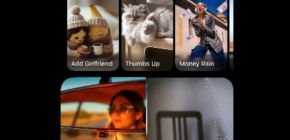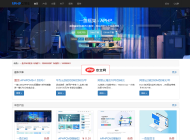-

- word利用替换功能把大量重复性文字替换掉的方法
- 1、打开开始页面的word2、打开我们的word。3、我们输入我很快乐,一会替换成我很开心4、找到上边的编辑。5、找到替换。6、查找的内容是我很快乐7、替换内容是我很开心,替换成功。
- 办公软件 . 软件教程 1358 2024-04-26 09:40:30
-

- word内有公式编辑器输入数学公式的操作方法
- 打开word文档软件,点击【插入】命令框。在下拉菜单中选则【域】,编辑域0。在新出来的界面中的【域名】一栏选中【Eq】,,单击【域代码】编辑域1:会跳出来一个新的界面,单击【选项】。编辑域2:从【域选项】一栏中,找到【F】,再单击【添加到域】。完成编辑域:同样方法,直到实现如下命令【EQF(1,2)+F(1,3)+F(1,5)+I(0,0,xdx)】,一直单击【确定】。查看效果:如图,可以看到结果。
- 办公软件 . 软件教程 1532 2024-04-26 09:40:23
-

- word制作整齐的填空题测试卷的详细方法
- 1、输入试卷标题,开始——段落中,选择居中对齐。2、标题就是表格,选择插入——表格——插入表格。3、弹出的面板中,设置行数与列数,因为正好100个,所以列数为4,行数为25,自动调整操作选【根据窗口调整表格】。4、插入后的表格很小,将最后一行向下拉至底部,然后在表格工具——布局——单元格大小中选【分布行】。5、完成后的表格位置偏向右边,在布局中选择自动调整——根据窗口自动调整表格。将表格移至正中。6、表格只是用来对齐文字,不是要看到表格,所以,去除表格线。表格工具——设计——边框——无框线。7、
- 办公软件 . 软件教程 945 2024-04-26 09:40:20
-

- word2010中增大减小和旋转SmartArt图的详细方法
- 打开word2010文档窗口,选中需要增大、减小或旋转的SmartArt图形形状。在【SmartArt工具/格式】功能区中,单击【形状】分组中的【增大】或【减小】按钮可以增大或减小形状,同时减小或增大其他形状,以保持SmartArt图形整体大小不变,同时各个形状之间的位置关系也不会发生变化。在【排列】分组中单击【旋转】按钮,用户可以在打开的旋转菜单中选择90°旋转或水平翻转、垂直翻转,若需要更精确地设置SmartArt图形形状的旋转角度,可以在旋转菜单中选择【其他旋转选项】,打开【布局】对话框。
- 办公软件 . 软件教程 2145 2024-04-26 09:40:11
-

- word文档最后一页压缩到其他页的操作方法
- 1、打开文档,可以看到文档的最后一页只有几行字。2、点击文件--选项--快速访问。3、点击所有命令,找到减少一页。4、在上面就能看到减少一页的选项了。5、点击一下就能看到效果了。6、快速访问工具栏对于操作会有很大的提升,根据自己需求设定。
- 办公软件 . 软件教程 1083 2024-04-26 09:40:07
-

- TotalExcelConverter将Excel转为word的操作方法
- 1.打开TotalExcelConverter,在主界面中选择好要转换格式的文件。2.选中文件之后,点击软件右上方的【DOC】功能按钮。3.当完成上述所有操作之后,只需点击软件右下方的【Start】功能按钮,即可开始文件格式的转换。
- 办公软件 . 软件教程 1255 2024-04-26 09:37:28
-

- 快速统计多个word文档页数的操作方法
- 1.使用资源管理器打开包含要统计页数的多个word文档的文件夹。在单击工具栏中的【查看】按键,单击弹出菜单中的【详细信息】命令,如图。这样将以【详细信息】视图查看文档。3.右键单击详细信息视图中的任意列(如名称或大小等),然后单击弹出菜单中的【其他...】命令,如图。此时将会打开【选择详细信息】对话框。4.在【选择详细信息】对话框中,选中【页数】复选框,如图。5.单击【确定】,在资源管理器中会看到多出一个【页数】列,并显示出了每个文档的页数。6.为了方便查看每一章对应的页数,将【页数】列拖放到【
- 办公软件 . 软件教程 2636 2024-04-26 09:37:06
-

- word2010设置SmartArt图形文字环绕的操作方法
- 打开word2010文档窗口,选中SmartArt图形。在【SmartArt工具/格式】功能区中,点击【排列】分组中的【自动换行】按钮,在打开的文字环绕列表中,可以选择【嵌入型】、【四周型】、【紧密型】、【穿越型】、【上下型】、【衬于文字上方】和【衬于文字下方】多种文字环绕方式。提示:若用户希望对SmartArt图形文字环绕方式做更精确的设置,则可以在文字环绕方式列表中选择【其他布局选项】命令。在打开的【布局】对话框中自动切换到【文字环绕】选项卡,用户可以分别设置环绕方式、自动换行方式和Smar
- 办公软件 . 软件教程 2350 2024-04-26 09:34:26
-

- word使用自动图文集功能实现格式套用的方法
- 1、打开word程序,点击文本文档。2、点击菜单栏的编辑---自动图文集。3、点击标准下拉菜单,找到要使用的图文格式。4、选中该选项,点击插入。5、插入后,修改格式。6、节省了很多时间,并且给了我们主要的内容,很方便。加上标题,修改格式后。
- 办公软件 . 软件教程 1353 2024-04-26 09:34:06
-

- word利用画笔修改表格线条样式的简单教程
- 1、在要修改线条样式的表格内点击鼠标左键。2、点击后,当活动光标在表格中闪动时,在word菜单栏中会出现【设计】选项卡。鼠标点击该选项卡。3、在设计选项卡中的图中所示位置就是修改表格样式的选项,第一行是线条样式,第二行是线条粗细,第三行是线条颜色。4、设置好线条的样式、粗细、颜色后,点击【绘制表格】按钮。5、按住鼠标左键不放的同时在要修改样式的表格线条上划动。6、松开鼠标左键后表格的线条样式就修改了。
- 办公软件 . 软件教程 1193 2024-04-26 09:31:30
-

- word快速切换大小写的简单教程
- 使用word设计EDM,标题中英文字母想要改成首字母大写其余小写,刚开始还以为是字体问题,换了几次发现根本无济于事。想下面效果,却总出现上面情况,这到底怎么回事呢?其实这是个误会,这个问题仅仅因为模板对标题这段文字设定了一个选项:字体→全部大写字母。选中这段文字,右击-字体,在效果里将【全部大写字母】勾掉就能以解决上述问题。在编辑英文文档时,可能经常会遇到大小写切换的问题。写到后面发现要把前面的小写改成全部大写。点击开始-更换大小写,可以看到,这里可以更换大小写的任意模式。更高大上玩法是Shif
- 办公软件 . 软件教程 2727 2024-04-26 09:31:22
-

- word让感叹号占据两行的方法介绍
- 1、选择菜单-插入-文本框-绘制文本框,结果如图。2、文本框输入【!】,设置文本框无填充色,无边框颜色,效果如图
- 办公软件 . 软件教程 1292 2024-04-26 09:31:13
-

- word2007制作作文草稿纸的操作方法
- 利用表格功能来制作自己动手制作也很简单,运行Word2007后点击功能区的【插入】切换到【插入】面板下,点击【表格】在下拉菜单中选择【插入表格】命令插入一个2行20列的表格;通常作文稿纸两行之间的一行为【分隔区】,于是选择中第二行后右击在弹出的快捷菜单中选择【合并单元格】将第二行合并。拖动鼠标选中这两行后按下CtrlC复制,将鼠标光标定位在表格下面的回车符之前,按下CtrlV进行粘贴,反复执行相同操作(也可以按下F4或ctrly键)直到达到想要的行数为止。点击表格做左上角选中整个表格后右击选择【
- 办公软件 . 软件教程 2214 2024-04-26 09:31:06
-

- WPS Office 2016表格设置下拉选项的操作步骤
- 首先新建一个excel表格。将excel保存之后点击上面的【插入】选项。这时候在右侧的工具栏就会看到有类似下拉列表的图标,名字叫做【组合框】,点击这个组合框图标。之后按住鼠标左键不松手在excel中拖动,松手之后就会看到已经绘制好了一个下拉列表框了。这时候的下拉列表还是空的,我们在其他地方填写一列文本,这些文本会作为下拉列表的内容选项。之后在下拉列表中右击选择【设置对象格式】选项。然后在弹出的窗口中会看到有数据源选项,点击后面的图标,然后会弹出一个长条框。在wps表格中制作下拉菜单列表的方法之后
- 办公软件 . 软件教程 2111 2024-04-25 19:50:16
-

- Excel设置重复自动提示的具体步骤
- 首先我们选择不想要重复输入的整列或者整行。然后点点击【数据】这一栏里的【数据有效性】,以确保这一栏里的【数据有效性】,2013以上版本称【数据验证】。在弹出来的数据有效性窗口【允许】设置为【自定义】,然后在下方公式中输入=COUNTIF(A:A,A1)=1这个公式,表格A列中相同的内容只允许出现一次。紧接着在【出错警告】中输入要提示的信息,比如【重复内容!】。最后点击确定后,列表中的数据验证就设置好了,下次再次录入重复内容,就会提示重复信息啦!
- 办公软件 . 软件教程 2625 2024-04-25 19:40:14

PHP讨论组
组员:3305人话题:1500
PHP一种被广泛应用的开放源代码的多用途脚本语言,和其他技术相比,php本身开源免费; 可以将程序嵌入于HTML中去执行, 执行效率比完全生成htmL标记的CGI要高许多,它运行在服务器端,消耗的系统资源相当少,具有跨平台强、效率高的特性,而且php支持几乎所有流行的数据库以及操作系统,最重要的是